
时间:2021-09-05 03:19:03 来源:www.win10xitong.com 作者:win10
win10不断的更新过程中,已经解决了很多问题,但是仍然会有很多奇怪的问题,像今天就有网友遇到了win10截图屏幕就自动缩小的情况,很多老鸟对这个win10截图屏幕就自动缩小的情况都不是很了解,身边没有人帮忙解决win10截图屏幕就自动缩小的问题的话,我们其实可以参考一下这个方法来处理:1、首先打开"菜单",选择"设置",所示。2、然后从弹出页面中选择"系统"就轻轻松松的搞定了。下边就是详细的win10截图屏幕就自动缩小的处理方式。
推荐系统下载:win10
具体步骤如下:
1.首先打开“菜单”,选择“设置”,如下图所示。
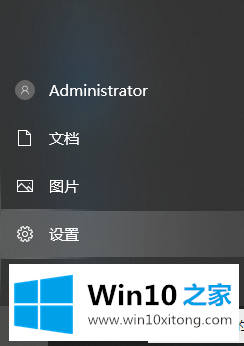
2.然后从弹出页面中选择“系统”。
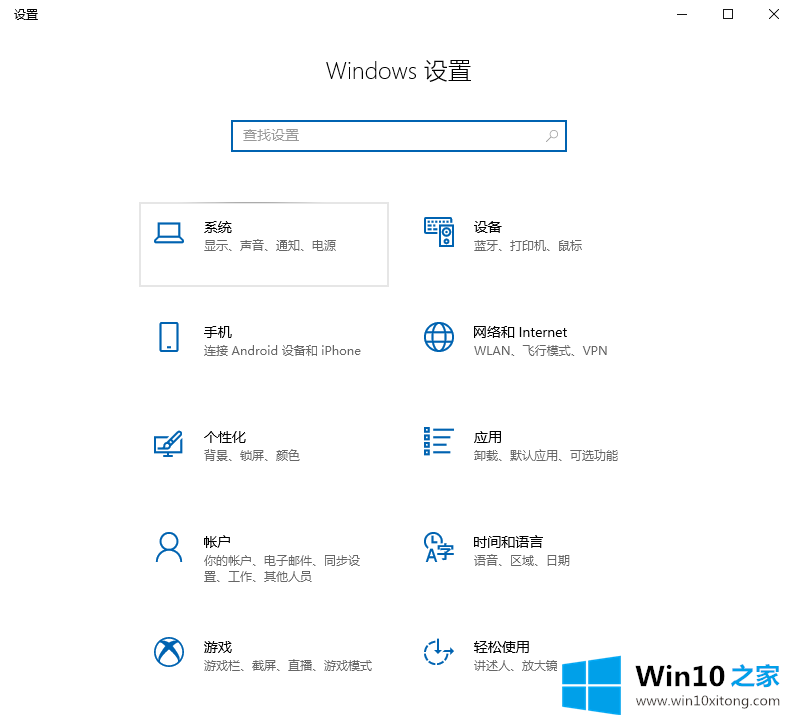
3.然后我们需要选择自定义放大“显示”。
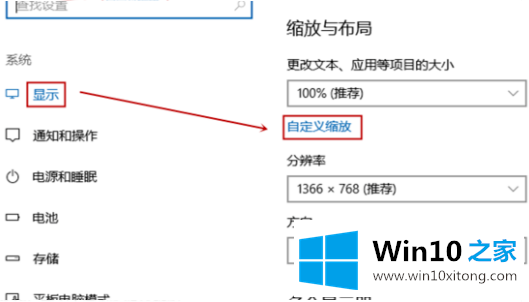
4.缩放要输入的大小,然后单击“应用”,如下所示。(根据电脑推荐的最佳比例调整)
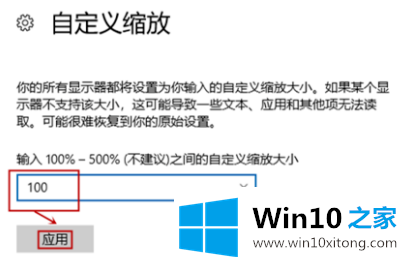
如果以上方法都解决不了,那就要查一下QQ是否用于截图,可能是热键冲突。尝试改变其他截图方法或者截图工具。
最后还可以通过360或者驾驶向导检查是不是驾驶问题,然后检测修复。
以上是自动缩小win10截图屏幕的解决方案。希望能帮到你。
上述内容就是win10截图屏幕就自动缩小的处理方式,这样就可以解决好了,对这个感兴趣的网友,可以用上面的方法试一试,希望对大家有所帮助。